Crud Operations с использованием веб-интерфейса
В нашей предыдущей главе мы узнали, как выполнять различные операции с документами с помощью Arangosh, командной строки. Теперь мы узнаем, как выполнять те же операции с помощью веб-интерфейса. Для начала введите следующий адрес - http: // your_server_ip: 8529 / _db / song_collection / _admin / aardvark / index.html # login в адресной строке вашего браузера. Вы будете перенаправлены на следующую страницу входа.
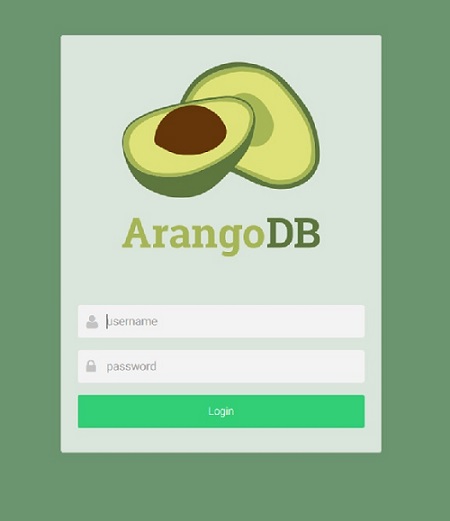
Теперь введите имя пользователя и пароль.
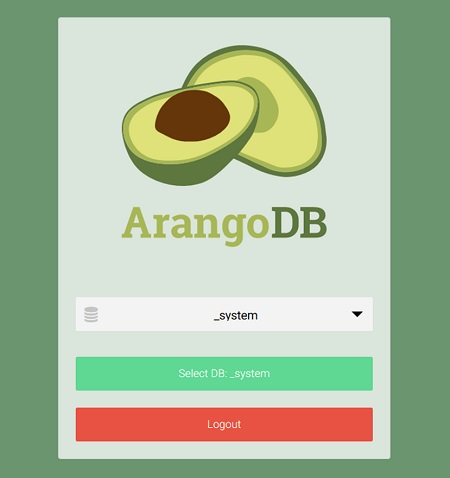
В случае успеха появится следующий экран. Нам нужно сделать выбор, над чем будет работать база данных,_systemбаза данных по умолчанию. Выберемsong_collection база данных и нажмите на зеленую вкладку -
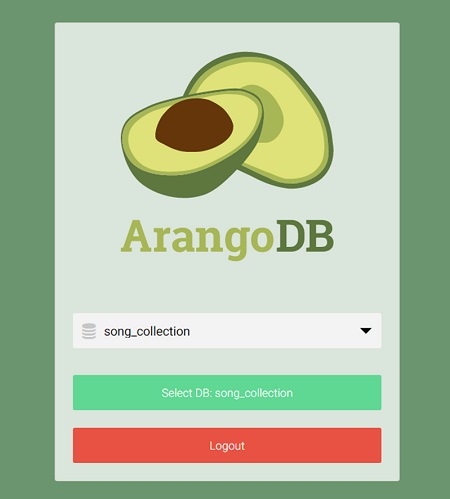
Создание коллекции
В этом разделе мы узнаем, как создать коллекцию. Откройте вкладку Коллекции на панели навигации вверху.
Видна наша коллекция песен, добавленная в командную строку. Щелчок по нему покажет записи. Теперь мы добавимartists’сбор с помощью веб-интерфейса. Коллекцияsongsкоторый мы создали с Арангошем, уже есть. В поле Имя напишитеartists в New Collectionдиалоговое окно, которое появляется. Расширенные параметры можно игнорировать, и тип коллекции по умолчанию, то есть Document, подойдет.

Нажатие на кнопку «Сохранить», наконец, создаст коллекцию, и теперь две коллекции будут видны на этой странице.
Наполнение новой коллекции документами
Вам будет представлена пустая коллекция при нажатии на artists коллекция -
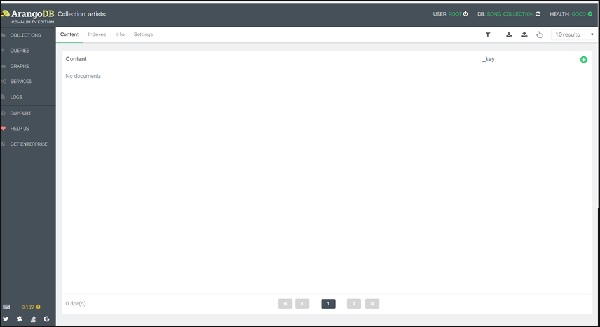
Чтобы добавить документ, вам нужно нажать на знак +, расположенный в правом верхнем углу. Когда вам будет предложено ввести_key, войти Affable_Balding как ключ.
Теперь появится форма для добавления и редактирования атрибутов документа. Есть два способа добавления атрибутов:Graphical а также Tree. Графический способ интуитивно понятен, но медленный, поэтому мы перейдем кCode view, используя раскрывающееся меню Tree, чтобы выбрать его -
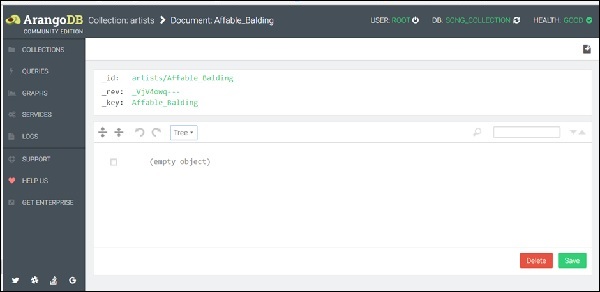
Чтобы упростить процесс, мы создали образец данных в формате JSON, который вы можете скопировать, а затем вставить в область редактора запросов -
{"artist": "Johnny Mercer", "title": "Affable Balding Me", "composer": "Robert Emmett Dolan", "Year": 1950}
(Примечание: следует использовать только одну пару фигурных скобок; см. Снимок экрана ниже)
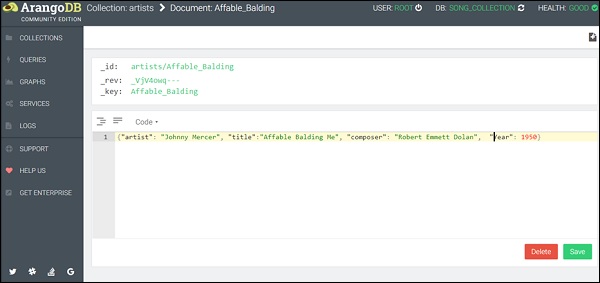
Вы можете заметить, что мы процитировали ключи, а также значения в режиме просмотра кода. Теперь нажмитеSave. После успешного завершения на странице на мгновение появляется зеленая вспышка.
Как читать документы
Чтобы читать документы, вернитесь на страницу Коллекции.
Когда щелкают по artist коллекция появляется новая запись.
Как обновить документы
Редактировать записи в документе просто; вам просто нужно щелкнуть строку, которую вы хотите отредактировать, в обзоре документа. Здесь снова будет представлен тот же редактор запросов, что и при создании новых документов.
Удаление документов
Вы можете удалить документы, нажав значок «-». В конце каждой строки документа есть этот знак. Вам будет предложено подтвердить, чтобы избежать небезопасного удаления.
Более того, для конкретной коллекции другие операции, такие как фильтрация документов, управление индексами и импорт данных, также существуют на Collections Overview страница.
В нашей следующей главе мы обсудим важную функцию веб-интерфейса, то есть редактор запросов AQL.